黑群晖 5022 安装教程
1. ChipEasy -- (芯片无忧 读取 U 盘) 2. win32diskimager -- (img 镜像写入工具) 3. Editplus (编辑 grub.cfg 文件) 4. SynologyAssistantSetup -- (群晖软件助手) 5. U盘引导镜像 6. MAC计算 7. 群晖DSM_DS3615xs_5022.pat 运行 ChipEasy, 获取并记录下 U 盘中设备 ID 中 VID 及 PID 的值 安装 Win32DiskImager 并运行,选择群晖 U 盘引导镜像,设备选择到用作启动盘的U 盘。 如果写入镜像后U盘找不到的解决方法: 之前有网友反应过此问题,制作后找不到U盘,当时以为是对方操作后出问题,直到再有网友反馈,经远程排查,是系统原因。 微夏博客使用的测试环境是:WIN8.1 X64 网友的测试环境为:WIN7 注:如果步骤2写入U盘后,在“我的电脑”中能看到U盘盘符,即为正常,此步骤可忽略。 如写入镜像后看不到U盘,先使用 DiskGenius 工具分区, 分1个分区即可,分区类型 - MBR ,分区数 1 ,主分区去掉勾选 然后在“我的电脑”中可显示U盘,再次格式化即可。 以上是把U盘恢复成为原始状态。再重新从第一步开始获取U盘 VID 和 PID 的值 ,然后按照下面的操作,先修改镜像里面的配置文件,最后再写入引导镜像。 解决方法: 所需软件:OSFMount 软件(微夏博客已更新附件) 使用方法: a.先把系统引导镜像放到桌面(推荐桌面,或非中文目录) b.正常安装OSFMount 软件至结束。 c.打开软件,选择Mount New --> 选择桌面的引导镜像文件(即synoboot.img) 注意:Read-Only Drive 一定要去掉勾选 d.选择 Partition 0 e.这是已经正常加载后的界面。双击可打开进入文件夹。 f.正常按照 步骤3 和步骤4 修改配置文件。 g.最后写入U盘即可。 - - - - - - - - - - - - - - - - - - - - - - - - - - - - - - - - - - - - - - - 获取序列号: 可从这个网站直接获取,选择 DS3617xs ,然后点生成即可。 http://www.wifihell.com/serial_generator/serial_generator_new.html 也可从Synology-mod-new-w.xlsm 获取SN 在工作表“SynologySerial”里选择好群晖系统的型号(DS3617xs)后,即出现一个 SN,把这个 SN 保存好 获取MAC地址: 在工作表“Synology MAC”里,在表格的地方双击,光标移到最后,然后再单击表格某处,则会随机生成一个新的 MAC 地址,同样把这个 MAC 记好 这时候就要用到前面记录的 U 盘的 VID、PID、生成的 SN 及Excel 算出的 MAC 值 用 Editplus 编辑 grub.cfg 文件 (grub.cfg 文件位置在:U盘:\grub\grub.cfg) (注:VID 和 PID 前面都有0x 代表16进制) 以上步骤启动 U 盘已经完成。 将制作好的引导 U 盘插在主板上导出的USB连接线上,并在启动时选择U盘设备。 J3455B-ITX 主板启动项的选择方式为 F11 选择后,会出现满屏的英文,直到英文不动,出现下方状态时,,再进行下一步操作。 (注意:要在同一局域网内安装并运行才行。) 安装完成后,运行群晖助手, 右键搜索 - 出现一台主机后,可右键安装,也可双击IP地址进入安装界面。 微夏博客这里是直接双击IP地址进入安装界面。 (因为这里不是从官网购买的机器,无法正常登录) 安装完成后可能会提示更新,其实是否更新都可以。 不要更新群晖版本,会导致无法正常使用! 这里是我更新后的结果截图。 ################################################################################### 一些功能的调试: 添加硬盘为存储空间: 1、主菜单 - 存储空间管理员 - 存储空间 - 新增 - 自定义 2、弹性使用部分磁盘群组容量创建存储空间 3、创建新的磁盘群组 4、选择硬盘 5、格式化磁盘 6、刚开始折腾的同学建议选择 无数据保护 - Basic 7、选择 是 8、空间容量选择最大化 9、最后应用即可 给群晖加第三方软件源: 套件中心——>设置——>套件来源——>添加——> 名称:SynoCommunity 位置:http://packages.synocommunity.com/ ——>信任来源 待测试: WOL远程唤醒设置 控制面板——>硬件和电源——>勾选“启用‘局域网1’的局域网唤醒”,保存。 主板设置——>Boot 选项卡——>允许从板载 Lan 引导:是,保存。 +++++++++++++++++++++++++++++++++++++++++++++++++++++++++++++++++++++++++++++++++++++++++++++ 链接:https://pan.baidu.com/s/1LkyBbHMeFQ_tLzvmpl_DSg 提取码:fl18 http://www.vxia.net/post-1195.html一、所需软件
二、操作步骤:
一、 制作启动 U 盘
1、获取U盘 VID 和 PID 的值
2、制作U盘镜像
3、获取序列号 SN 和 MAC地址
4、修改 grub.cfg 文件
三、安装群晖系统
1、启动时选择U盘启动项
2、等待导引加载完成。
3、安装群晖助手 SynologyAssistantSetup-5.2-5005.exe
4、进入安装界面后,选择手动安装
5、选择微夏博客提供的安装包 DSM_DS3617xs_15217.pat ,然后点击安装即可
6、安装需要大概十分钟的时间。
7、安装完成后,进入设置界面,设置服务器名称、用户名、密码。根据自己的需求设置即可。
8、选择手动更新,不要选自动安装。
9、在设置 QuickConnect 时,直接跳过此步骤即可。
10、最后安装成功。
四、使用
五、文件包下载
参考文献:
本文链接:https://kinber.cn/post/2939.html 转载需授权!
推荐本站淘宝优惠价购买喜欢的宝贝:






































 支付宝微信扫一扫,打赏作者吧~
支付宝微信扫一扫,打赏作者吧~

![黑群晖NAS家用云盘服务器的组装、搭建及系统[DSM6.1.4]安装全图解过程](https://kinber.cn/zb_users/cache/thumbs/37db1989a54ae6c336fdc897da93f650-400-300-1.png)